Cómo instalar la aplicación Blizzard Battlenet en Linux
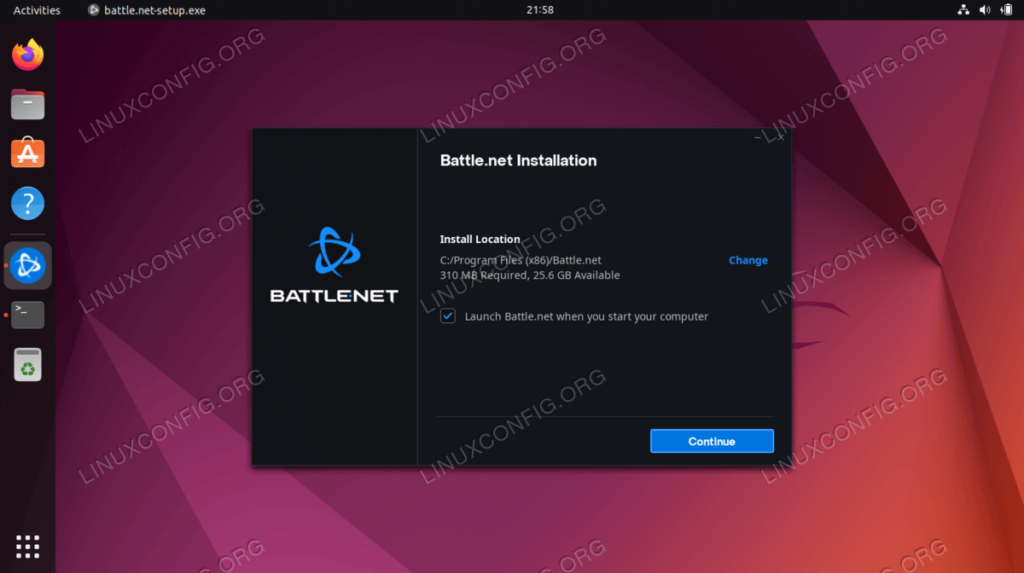
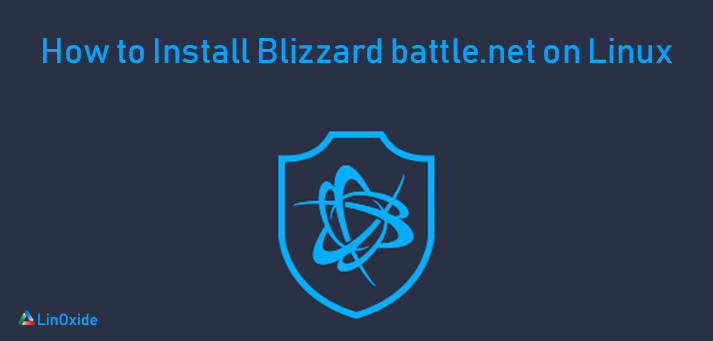
En este artículo, le mostraremos cómo instalar la aplicación Blizzard battle.net en Ubuntu 18.04 Desktop para disfrutar de experiencias de juego fabulosas. Blizzard Entertainment es una empresa de software de juegos que se estableció en 1994 y se centra en la creación de videojuegos de alta calidad y muy agradables.
Los videojuegos de Blizzard son enormemente populares y algunos de los videojuegos de Blizzard incluyen
- Piedra de la chimenea
- Héroes de la Tormenta
- Supervisión
- Diablo
- Barco de estrellas
Primero, necesitamos instalar las dependencias y luego necesitamos instalar Wine. Wine es una aplicación que le permite ejecutar aplicaciones de Windows en un entorno Linux.
Instalación de dependencias
Para lograr esta carrera,
$ sudo apt install wine-development winbind winetricks
Alternativamente, puede optar por la técnica de puesta en escena de la siguiente manera
Descarga la clave de lanzamiento
$ wget -nc https://repos.wine-staging.com/wine/Release.key
Agregar la clave
$ sudo apt-key add Release.key
Agregar el repositorio
$ sudo apt-add-repository 'https://dl.winehq.org/wine-builds/ubuntu/'
Actualizar la lista de fuentes
$ sudo apt update
Finalmente, instala Wine
$ sudo apt install --install-recommends winehq-staging winbind winetricks
Configuración de Winetricks
A continuación, debemos configurar Winetricks para que sea más fácil ejecutar la aplicación Battle.net. Para abrir winetricks corre
winetricks --gui
La ventana emergente de configuración se mostrará como se muestra
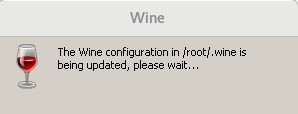
En la siguiente ventana, seleccione ‘Seleccione el prefijo de vino predeterminado‘ opción
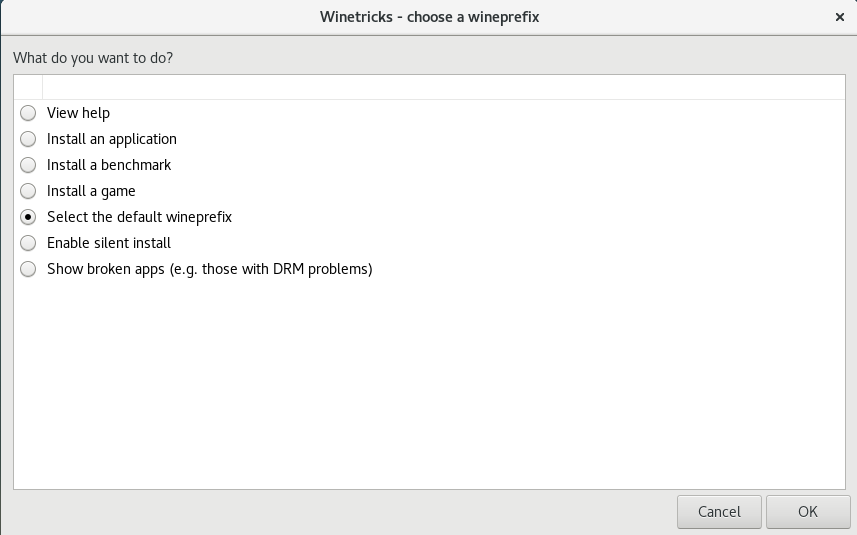
En la siguiente ventana, se le preguntará si desea que Wine envíe informes estadísticos a los desarrolladores de vinos. Puede optar por participar o no.
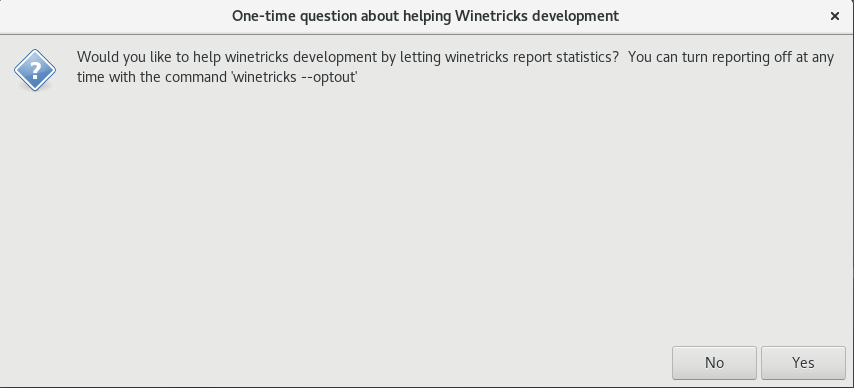
A continuación, seleccione ‘Instalar una fuente‘ opción.
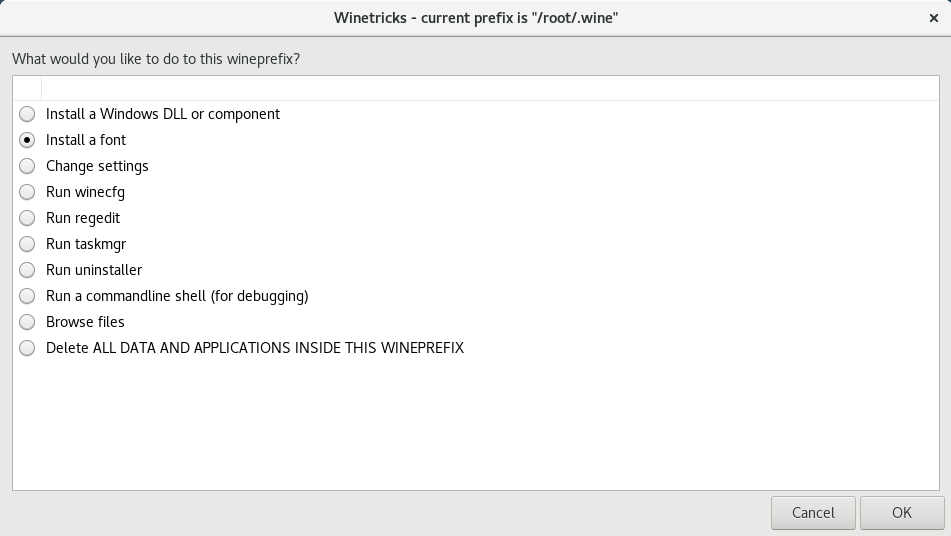
Esto abrirá una lista de fuentes entre las que puede elegir. Desplácese hacia abajo y seleccione ‘corefonts‘y golpea’OK’
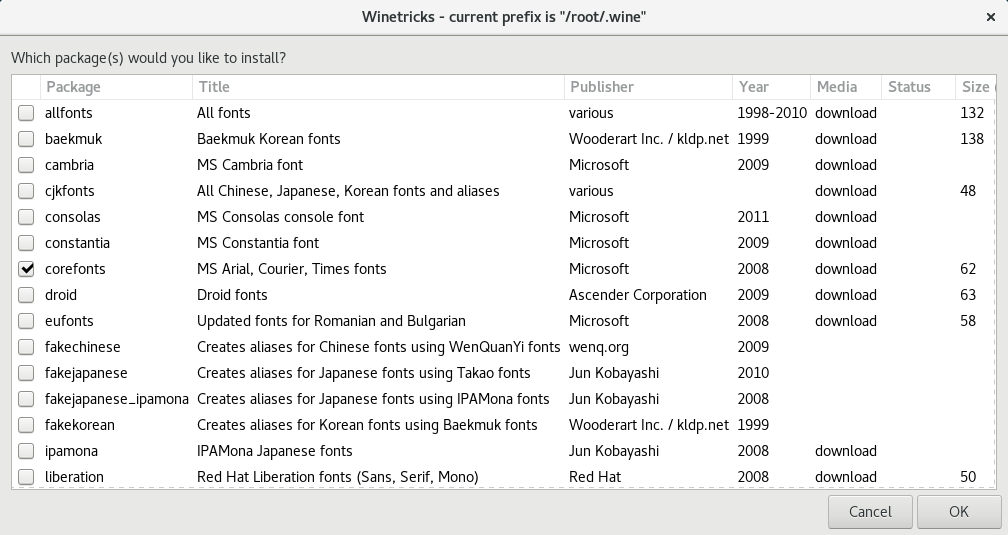
Volverá a la primera ventana y, esta vez, seleccione ‘Instalar un componente o DLL de Windows‘y haga clic en’OK‘
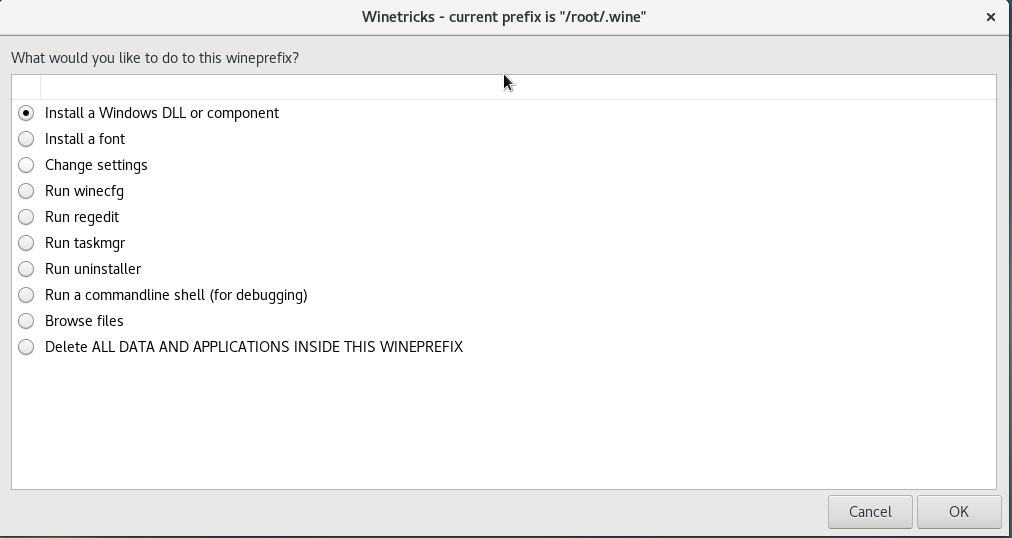
En la siguiente ventana, marque ie8 (Internet Explorer 8) y vcrun2015 opciones y haga clic en ‘Aceptar’
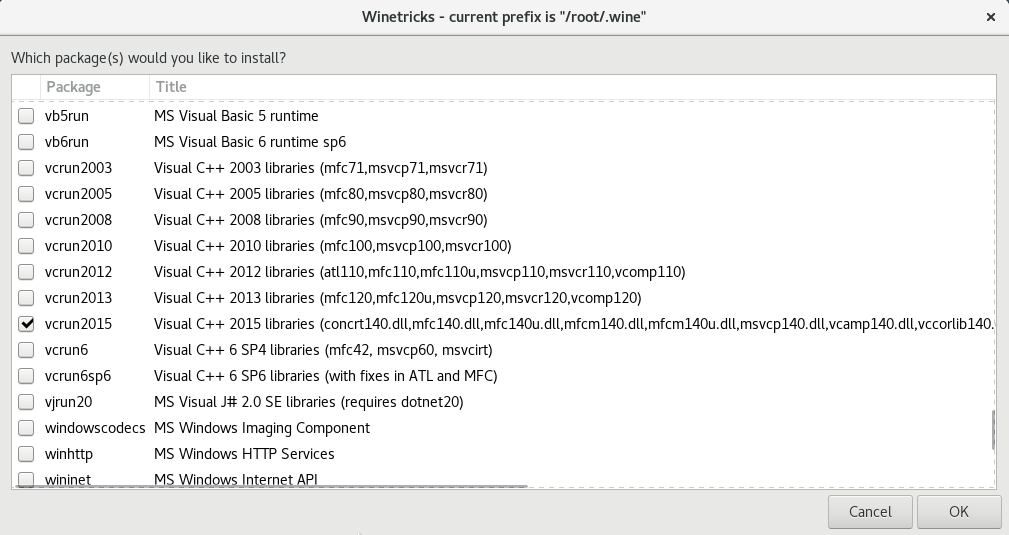
Se mostrarán algunas notificaciones de errores, pero no se preocupe, simplemente ciérrelas. A partir de entonces, comenzará la instalación de corefonts.
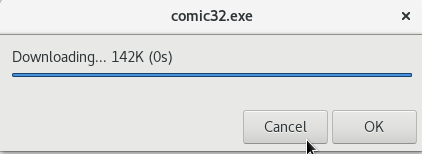
Una vez hecho todo, ejecute el siguiente comando para configurar Wine
winecfg
Esto abre una ventana. Debe indicarle a Wine que se ejecute como Windows 7. En el ‘Versión de Windows‘cuadro combinado en la parte inferior, seleccione’Windows 7‘como se muestra a continuación. Haga clic en ‘Aplicar‘ entonces ‘OK‘
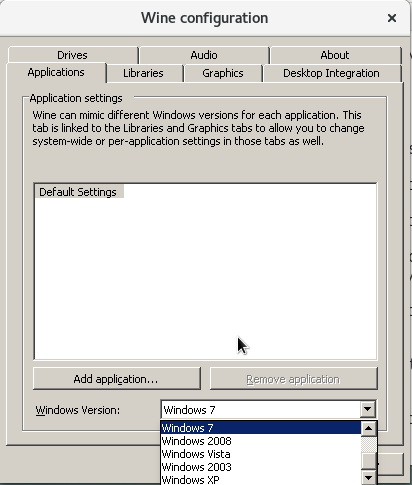
La etapa final será la instalación de Battle.net.
Instalar la aplicación Blizzard
Finalmente, dirígete a Página de descarga de Blizzard y haga clic en ‘Descargar para Windows’ para descargar el instalador de Windows.
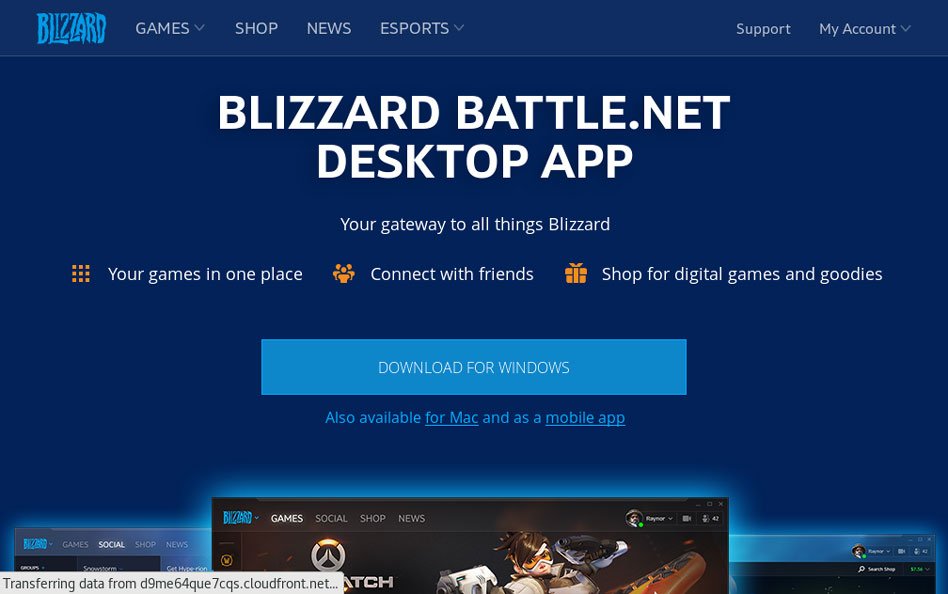
Guarde el archivo ejecutable de Battle.net

Para instalar el archivo ejecutable, inicie su terminal y ejecute el siguiente comando
$ wine64 ~/Downloads/Battle.net-Setup.exe
La configuración comenzará con el proceso de inicialización y le pedirá que elija un idioma. Seleccione su idioma preferido y haga clic en ‘Continuar‘
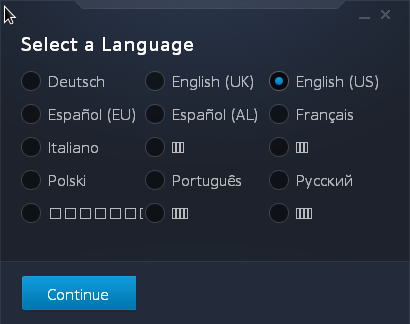
Los pasos de instalación son sencillos y fáciles de seguir. Simplemente haga clic en lo que sea apropiado
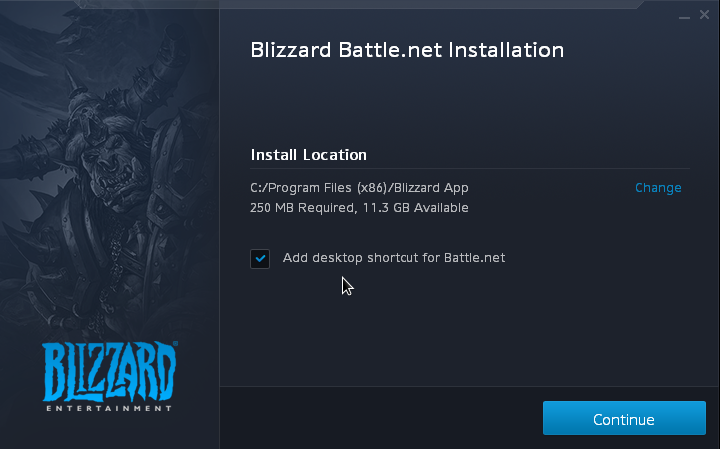
Leer también:
Y ahora finalmente tienes los juegos de Blizzard instalados en tu sistema. Asegúrese de verificar los requisitos del sistema para juegos específicos, por ejemplo, Overwatch no puede jugar en Vanilla Wine.
